Turinys
"Excel" daugiausia naudojama duomenų lapų kūrimas ir atlikti skaičiavimus. be skaičiuotuvo pagalbos. Verslo organizacijos negali pagalvoti, kad praeis bent viena diena be Excel programos naudojimo. Tačiau verslo tikslais Excel bylas reikia perduoti iš vieno asmens kitam. Tačiau tai užima daug laiko, jei bylos dydis yra per didelis. Vėlgi, bet koks duomenų lentelės pakeitimas užtrunka ilgai. Taigi labai svarbu nustatyti priežastį, dėl kurios didelis failo dydis "Excel" darbaknygėje. Šiame straipsnyje parodysiu, kaip nustatyti, kas lemia didelį "Excel" failo dydį.
Atsisiųsti praktikos sąsiuvinį
Nustatyti, kas lemia didelį failo dydį.xlsx
10 tinkamų būdų nustatyti, kas lemia didelį "Excel" failo dydį
Šiame skyriuje rasite 10 tinkamų būdų, kaip nustatyti, kas lemia didelį "Excel" failo dydį. Patikrinkite juos dabar!
1. Patikrinkite, ar nėra nereikalingų paslėptų darbalapių
Jei gavote "Excel" failą iš kito asmens arba atsisiuntėte jį iš tinklo, gautame / atsisiųstame faile gali būti paslėptų darbinių lapų. Norėdami sužinoti tikrąjį darbinių lapų skaičių, atlikite toliau nurodytus veiksmus.
- Pirmiausia eikite į Apžvalga tab> spustelėkite Sąsiuvinio statistika .

- Tada bus rodomas iškylantysis langas, kuriame bus nurodytas tikrasis lapų skaičius.

Tarkime, iškylančiajame lange rodoma, kad aktyvaus failo lapų skaičius yra 3, tačiau matote tik 2 lapus. Nereikalingas lapas galėjo būti paslėptas, tačiau jis vis tiek didina failo dydį. Norėdami panaikinti lapo paslėpimą:
- Čia ant lapo pavadinimo dešiniuoju pelės klavišu spustelėkite pelę> spustelėkite Neslėpti .

- Tada bus parodyti paslėpti lapai. Pasirinkite lapą, kurį norite paslėpti, ir spustelėkite GERAI .

- Vadinasi, pasirodys jūsų paslėptas lapas. Dabar galite juos ištrinti, jei jums jų nereikia.

Taigi, paslėptas failas yra viena iš pagrindinių didelio "Excel" failo dydžio priežasčių.
2. Patikrinkite, ar dvejetainis formatas (.xlsb) sumažina failo dydį, ar ne
"Excel" failas išsaugomas kaip ( .xlsx ) failo formatas pagal numatytuosius nustatymus. Tačiau, kai jį išsaugote dvejetainiu formatu ( .xlsb ), failo dydis sumažėja automatiškai. Taigi, jei jums reikia mažo dydžio "Excel" failo, patikrinkite failo formatą, nes numatytasis ( .xlsx) formatas yra viena iš failų dydžio didėjimo priežasčių.
Jei norite konvertuoti failą į dvejetainį ( .xlsb ) formatu:
- Pirmiausia išsaugokite failo kopiją "Excel" dvejetainis sąsiuvinis (*.xlsb) formatas.

- Tada palyginkite Dvejetainis formatas su Numatytoji formatą. Pastebėsite, kad Dvejetainis formatas sunaudojo mažiau atminties nei Numatytoji formatas.

Taigi numatytasis formatas taip pat lemia failo dydžio didėjimą.
Skaityti daugiau: Sumažinkite didelių "Excel" failų dydį 40-60 % (12 patikrintų metodų)
3. Nenaudojamų darbalapių buvimas, lemiantis didelį failo dydį
"Excel" failo dydis didėja įvedant naujus darbinius lapus. Jūsų "Excel" faile gali būti nenaudojamų arba be reikalo naudojamų lapų, dėl kurių didėja failo dydis. Taigi patikrinkite, ar jūsų faile nėra nereikalingo darbinio lapo, kuriame nėra jokių formulių ar kitų funkcijų, o yra tik neapdoroti duomenys. Jei taip, tiesiog nukopijuokite reikiamus duomenis į kitą darbinį lapą.lapą ir ištrinkite nenaudojamą lapą, ir tai padės jums sumažinti failo dydį.
4. Nustatyti tuščią vietą "Excel" faile
Viena dažniausių priežasčių, dėl kurių padidėja "Excel" failo dydis, yra tuščia vieta darbiniame lape. Norėdami nustatyti, ar lape yra tuščios vietos, tiesiog paspauskite CTRL+END ir kursorius nukreips jus į paskutinį aktyvų darbinį langelį.

Jei užima daug eilučių ar stulpelių po jūsų duomenimis, tuomet visi įtraukti langeliai didina atminties dydį. Jei norite tai ištaisyti ir ištrinti visus šiuos papildomus langelius, atlikite toliau nurodytus veiksmus:
- Pirmiausia pasirinkite pirmąją tuščią eilutę arba stulpelį. Tiesiog paspauskite SHIFT+SPACE (eilutės) arba CTRL+SPACE (skilčiai).

- Dabar paspauskite CTRL+SHIFT+ RODYKLĖ ŽEMYN (arba dešinioji rodyklė), kad pasirinktumėte patį apatinį arba patį dešinįjį darbalapio langelį.

- Po to venkite paspausti DELETE mygtuką. Tiesiog spustelėkite dešinį pelės klavišą ir pasirinkite Ištrinti . Prisiminkite, kad paspaudę DELETE ir pasirinkdami Ištrinti rezultatas nebus toks pat.
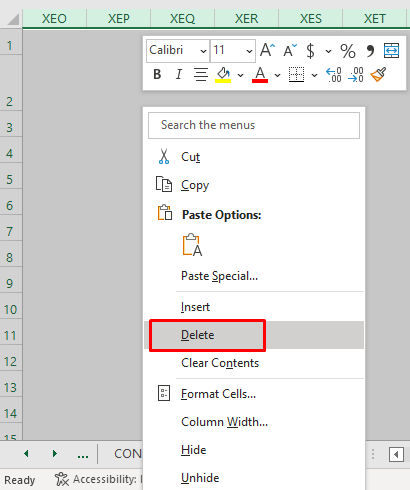
5. Nereikalingas formatavimas, lemiantis didelį failo dydį
Jūsų faile neapdoroti duomenys gali būti pateikti specialiu būdu, kad būtų malonūs akiai ir patogūs skaitytojui. Tačiau, kai tik suformatuosite savo langelius darbalapyje, proporcingai padidės failo dydis. Todėl rekomenduoju jums neformuoti duomenų be reikalo. Žinoma, jums reikia formatuoti savo darbo tikslais arba savo klientams, tačiau aš kalbu apie perteklinį formatavimą, kurisnaudojama tik akims pamaloninti ir bet kokiam vidiniam failui, kurio iš tikrųjų nereikia formatuoti.
Galiausiai būkite atsargūs dėl aiškaus formatavimo, nes valant taip pat gali būti pašalintas dolerio ženklas ir dingti kitos svarbios funkcijos.
Formatavimui išvalyti:
- Pasirinkite duomenis ir eikite į Pagrindinis tab> spustelėkite Redagavimas > Skaidrus > pasirinkti Aiškus formatas .

Skaityti daugiau: [Pataisyta!] "Excel" failas be priežasties per didelis (10 galimų sprendimų)
Panašūs skaitiniai
- Kaip sumažinti "Excel" failo dydį naudojant makrokomandą (11 paprastų būdų)
- Suspauskite "Excel" failą į Zip (2 tinkami būdai)
- Kaip suspausti "Excel" failą iki mažesnio dydžio (7 paprasti metodai)
6. Rankinių skaičiavimų taikymas
"Excel" lape paprastai nustatoma tokia skaičiavimo parinktis Automatinis ir tai labai padeda greičiau atlikti skaičiuoklę. Tačiau tuo pat metu ji taip pat yra atsakinga už tai, kad tam tikru mastu sukelia didelius failų dydžius. Taigi, didelės apimties "Excel" failams naudinga sumažinti failo dydį. Šiuo tikslu tiesiog eikite į Formulė skirtuką ir pasirinkite Rankinis iš Skaičiavimo parinktys .

7. Paveikslėlio dydžio nustatymas ir mažinimas programoje "Excel
Jei jūsų "Excel" faile yra įdėtų didelio mastelio paveikslėlių, gali padidėti ir failo dydis. Jei norite sumažinti paveikslėlio mastelio dydį:
- Pirmiausia spustelėkite paveikslėlį ir dešiniuoju pelės klavišu spustelėkite jį> pasirinkite Dydis ir savybės .

- Tada bus rodomas dialogo langas Format Picture (formatuoti paveikslėlį). Čia galite priskirti naujus aukštis ir plotis paveikslėlyje, kad sumažintumėte jo dydį.
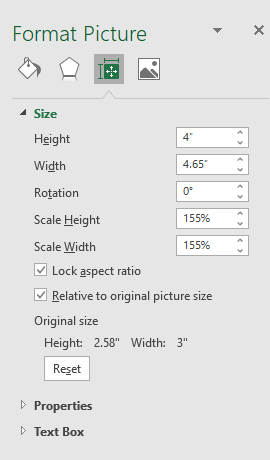
Skaityti daugiau: Kaip sumažinti "Excel" failo dydį paveikslėliais (2 paprasti būdai)
8. Patikrinkite, ar nėra nenaudojamų suvestinių lentelių ir diagramų
Viena iš pagrindinių priežasčių, kodėl failų dydžiai didėja, yra tai, kad Išvestinės lentelės ir diagramos. Sukamosios lentelės dažniausiai naudojamos greitai duomenų santraukai gauti. Jos gerokai padidina failo dydį. Taigi, reikėtų patikrinti, ar "Excel" lape nėra nereikalingų sukamųjų lentelių. Jei sukamoji lentelė skirta tik vienkartiniam naudojimui, geriau ją greitai pašalinti, nes tai padės sutrumpinti failo dydį. Tas pats pasakytina ir apie diagramą. Taigi, rekomenduoju vengtinereikalingas sukamųjų lentelių ir diagramų naudojimas.
9. Patikrinkite, ar nėra paslėptų ląstelių
"Excel" failai, kuriuose yra paslėptų langelių, taip pat didina failo dydį. Tokiu atveju turite tiesiog panaikinti paslėptų langelių paslėpimą ir juos ištrinti. Tai padės jums sumažinti "Excel" failo dydį.
10. Lapų kopijavimas į naują failą
Taip pat galite patikrinti, kuris lapas užima didelį dydį, kopijuodami lapus arba lapų grupę į naują failą. Norėdami kopijuoti lapus:
- Pirmiausia dešiniuoju pelės klavišu spustelėkite lapo pavadinimą> pasirinkite Perkelti arba kopijuoti .

- Dabar pasirinkite (nauja knyga) ir pažymėkite sukurti kopiją .

Galiausiai išsaugokite naują sąsiuvinį ir patikrinkite failo dydį. Galėsite pastebėti labai didelio failo dydžio pokytį.
Išvada
Šiame straipsnyje sužinojote, kaip nustatyti, kas lemia didelį "Excel" failo dydį. Tikiuosi, kad nuo šiol galėsite greitai nustatyti, kas lemia didelį "Excel" sąsiuvinio failo dydį. Jei turite geresnių metodų, klausimų ar atsiliepimų apie šį straipsnį, nepamirškite jais pasidalyti komentarų laukelyje. Tai padės man praturtinti būsimus straipsnius. Jei turite daugiau užklausų, maloniai prašomeapsilankykite mūsų svetainėje ExcelWIKI . Geros dienos!

